В настоящее время экран iPad должен быть для кого-то более значимым, поэтому они хотят отразить его на ПК. Вы можете смотреть видео или играть в игры на большом экране. И, возможно, презентацию на iPad нужно переработать, поэтому вам нужен экран компьютера. Какой бы ни была причина, в этом посте вы найдете три способа зеркалировать свой iPad на ПК.
Все ваши приложения и действия на iPad могут работать так же быстро, как и раньше. Теперь давайте посмотрим, как подключить iPad к ПК с помощью зеркального отображения экрана.
Часть 1. Транслируйте все, что есть на iPad, в Windows с помощью AnyRec
Если вам нужно научиться зеркалировать iPad на ПК, Зеркало телефона AnyRec может быть вашим хорошим выбором. Вы можете построить соединение между iPad и ПК через Wi-Fi или USB. После скринкаста вы можете плавно воспроизводить приложения для iPad на ПК. Кроме того, вы можете получить встроенное средство записи экрана iOS в программном обеспечении для зеркалирования телефона. Таким образом, вы можете отображать зеркально и записывать экран iPad на ПК за одну остановку.
Как из ipad сделать монитор

Транслируйте iPad на ПК через Wi-Fi или USB-соединение.
Зеркалируйте игры и видео на компьютер без задержек.
Запишите видео и аудио с экрана iPad после кастинга.
Имейте стабильные отношения, чтобы избежать прерывания броска.
Шаг 1. Сначала нажмите кнопку iOS Mirror после запуска Зеркало телефона AnyRec . Здесь вы можете транслировать все модели iPad, включая последний iPad Pro с 10-ядерным чипом Apple M2.
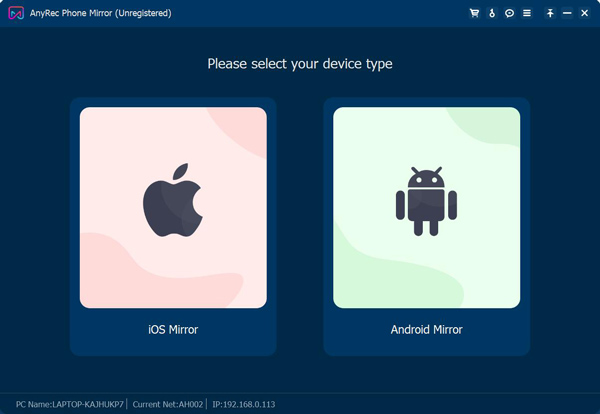
Шаг 2. По умолчанию вы окажетесь на экране подключения к Wi-Fi. Прежде чем зеркалировать iPad, вы должны убедиться, что ваш iPad и ваш компьютер подключены к одному и тому же Wi-Fi. Вы можете открыть Центр управления и нажать «Зеркало экрана», чтобы воспроизвести экран iPad. Затем коснитесь AnyRec Phone Mirror из списка, чтобы начать отражение.
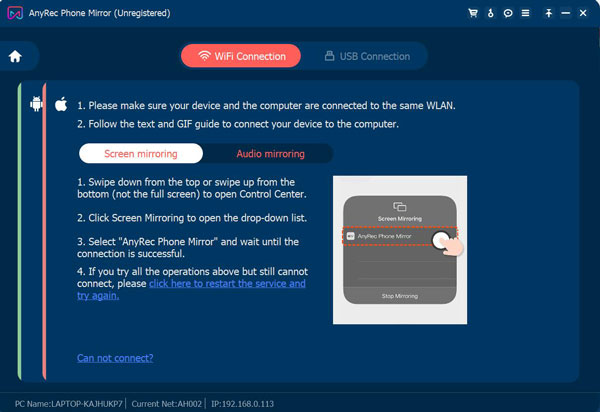
Шаг 3. Если вы хотите отразить только звук iPad, коснитесь AirDrop в правом верхнем углу, чтобы развернуть меню воспроизведения музыки. Тогда вы найдете Зеркало телефона AnyRec в этом списке. Коснитесь его, чтобы начать зеркальное отображение.
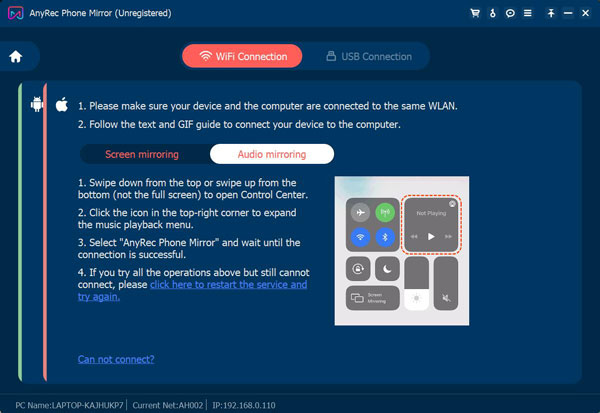
Шаг 4. Вы можете сразу подключить iPad к ПК. И если вы хотите одновременно записывать экран вашего iPad, вы можете нажать Записывать кнопку внизу главного экрана.

Часть 2: отразите свой iPad через кабель с помощью AirDroid Cast
Если ваш компьютер не поддерживает WLAN, вам может понадобиться USB-кабель для зеркалирования iPad на ПК. И вы можете использовать программное обеспечение AirDroid Cast для Windows, чтобы выполнить эту задачу.
Что делать со СТАРЫМ iPad?
Шаг 1. Подсоедините зарядный кабель Lightning к iPad и подключите его к порту Type-c на устройстве с Windows.
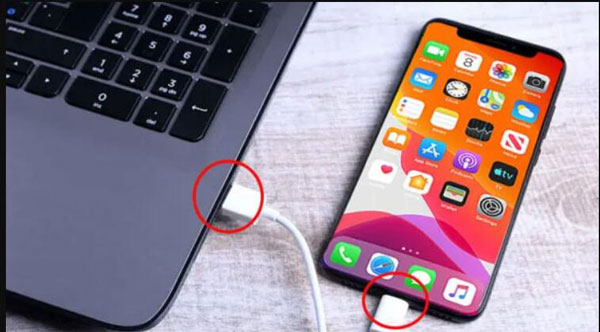
Шаг 2. На вашем iPad вы должны немедленно получить подсказку. И вы должны нажать Доверять , а затем вы также должны ввести пароль вашего устройства Apple.
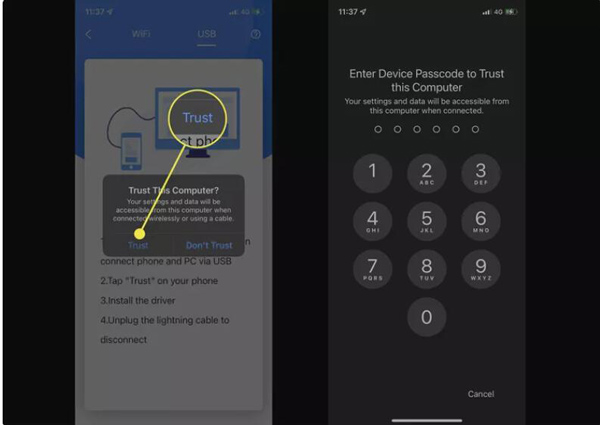
Шаг 3. Теперь экран вашего iPad должен отображаться на вашем ПК в приложении AirDroid Cast. Зеркальное отображение можно отменить, закрыв приложение AirDroid Cast на ПК с Windows или отсоединив кабель USB.
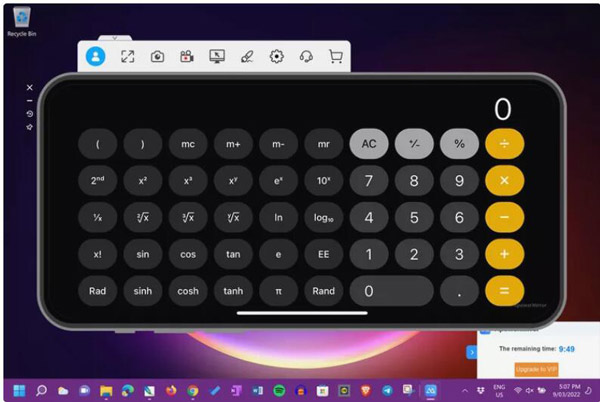
Часть 3: Поделитесь своим экраном iPad с помощью iOS Screen Recorder
В Dr. Fone есть функция записи экрана iOS. Хотя его название предполагает, что он ориентирован на запись iOS-устройств, он также может зеркалировать iPad на ПК.
Шаг 1. Во-первых, вы должны подключить iPad и ПК к одной сети. А затем появится экран, предлагающий разные способы подключения iOS к ПК.
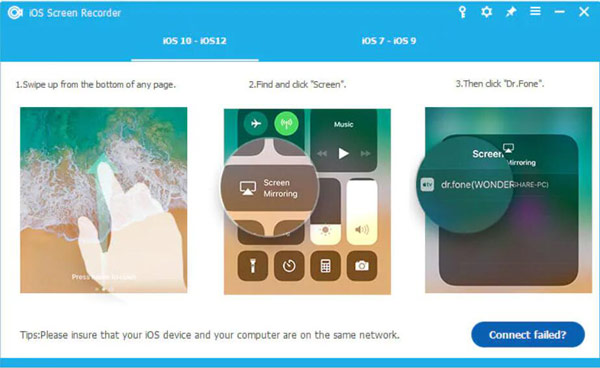
Шаг 2. Если вы используете более поздние версии iOS 10, проведите пальцем вверх по устройству, чтобы получить доступ к центру управления. Кран трансляция . Из всех других инструментов выберите Доктор Фоне из списка. Теперь вы можете начать отражать свой экран.
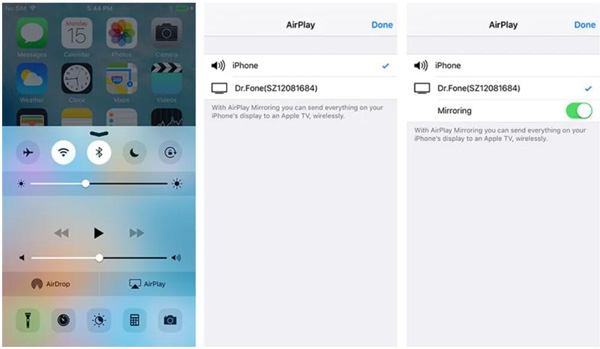
Шаг 3. Если вы используете более раннюю версию, чем iOS 10, проведите пальцем вверх по устройству, чтобы вызвать центр управления, и коснитесь Airplay Mirroring. Затем нажмите Dr. Fone из списка, и ваше зеркальное отображение будет запущено сразу.
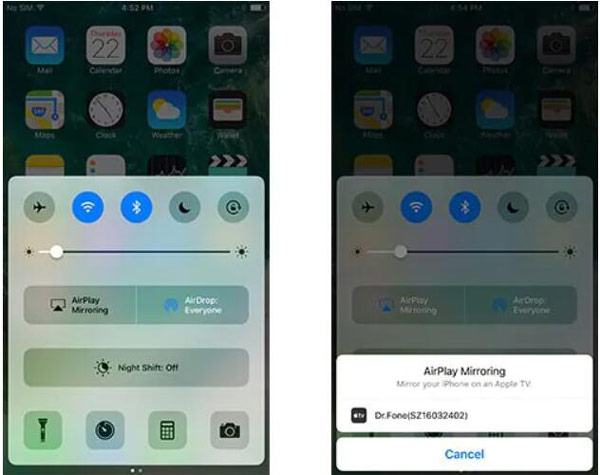
Часть 4. Часто задаваемые вопросы о зеркалировании iPad на ПК
- Могу ли я транслировать iPad на ПК с помощью медиаплеера? Нет, ты не можешь. Хотя вы можете напрямую транслировать на телевизор с помощью медиаплеера, вы не можете искать устройства ПК на своем iPad. Вы должны использовать стороннее программное обеспечение для трансляции видео с медиаплеера на ПК.
- Можете ли вы отразить экран iPad на ПК через Bluetooth? Нет, ты не можешь. Bluetooth не может обеспечить дублирование экрана с iPad на ПК. Вы можете передавать файлы и данные через Bluetooth, но для зеркалирования iPad на ПК необходимо использовать программное обеспечение или кабель.
- Что произойдет, если я закрою экран iPad при зеркалировании iPad на ПК? Связь может быть прервана. Если вы воспроизводите видео или музыку, компьютер автоматически приостановит воспроизведение мультимедийного файла, что происходит в той же ситуации, когда вы воспроизвести их на Apple TV. Если вы зеркалируете что-то еще, экран ПК может стать черным.
Заключение
Прочитав этот пост, вы можете перейти к зеркалированию iPad на ПК. Если вы хотите сделать это через Wi-Fi или с кабелем молнии, эта статья может решить проблемы. А если вы хотите хорошее качество и синхронизацию двух устройств, Зеркало телефона AnyRec — лучший выбор для совместного использования экрана устройства iOS с компьютером.
Источник: www.anyrec.io
Как из iPad сделать второй экран Windows?
Убедитесь, что оба устройства вошли в iCloud с одним и тем же идентификатором Apple ID. Для большей надежности подключите MacBook и iPad к электросети. На MacBook щелкните значок AirPlay в строке меню и выберите «iPad» для подключения. Планшет и MacBook теперь должны быть подключены, а на iPpad появится экран MacBook.
Как вывести изображение с монитора на iPad?
Вставьте цифровой AV-адаптер Lightning или адаптер Lightning — VGA в порт для зарядки iPad. Подключите кабель HDMI или VGA к адаптеру. Подключите другой конец кабеля HDMI или VGA к дисплею, телевизору или проектору. При необходимости на дисплее, телевизоре или проекторе можно переключить источник видео.
Можно ли использовать iPad в качестве графического планшета?
Как рисовать на Mac, используя iOS или (iPadOS) устройства в качестве графического планшета
- На Mac откройте документ, в который необходимо вставить рисунок (эскиз). …
- Запросите у устройства на iOS (iPad) сам рисунок. …
- На выбранном iPhone или iPad, даже в случае его блокировки, появится окно с инструментом Разметка.
Можно ли на айфоне открыть 2 окна?
Настройка режима разделенного экрана на iPhone или iPad
Чтобы разделить ваш экран на iOS, вам нужно просто открыть второе приложение и свернуть его. После этого оно появится на Dock-панели в нижней части экрана. Откройте основное приложение. Теперь откройте основное приложение, то с которым вы желаете разделить экраны.
Как убрать разделенный экран на айпаде?
Чтобы выйти из режима Split View, нажмите и удерживайте , затем нажмите «Объединить все окна» или «Закрыть все вкладки ([количество])». Кроме того, можно нажать значок , чтобы закрыть вкладки по одной.
ЭТО ИНТЕРЕСНО: Лучший ответ: Как определить плохое масло в двигателе?
Как подключить айпад к компьютеру как графический планшет?
Запуск и настройка iTunes
- Подключить iPad к ПК через юсб-кабель. …
- Подождать до конца установки драйверов. …
- Открыть iTunes. …
- Выбрать айпад в меню «Устройство».
- Синхронизировать гаджеты, нажав на прямоугольную иконку слева сверху.
- Зайти в подраздел «Обзор», найти «Параметры» и кликнуть на «Синхронизация iPad по WiFi».
Можно ли Айпадом заменить ноутбук?
Удивительно, но это возможно. По-прежнему существует множество причин для использования полноценного ноутбука – например, 13-дюймового MacBook Pro – вместо iPad. … Если он оправдает шумиху, экран нового iPad Pro (2021) может легко превзойти 13-дюймовый MacBook Pro – и большинство других.
Как расширить экран на айпаде?
Дважды коснитесь экрана тремя пальцами (не поднимайте пальцы после второго касания) и проведите пальцами по экрану вверх или вниз. Также можно трижды коснуться экрана тремя пальцами, а затем перетянуть бегунок «Степень увеличения».
Как совместить айфон и айпад?
Через программу iTunes
- Так же, как и с iCloud, следует установить приложение iTunes на iPhone и iPad.
- Затем на одном из гаджетов открыть и выполнить все настройки по выбору файлов, которые могут сохраняться и открываться на другом устройстве.
Как вывести изображение с планшета на монитор компьютера?
Подключить телевизор и планшет к одной WiFi-сети. Зайти в настройки телевизора и выбрать там пункт «Дублирование изображения». Зайти в настойки планшета, открыть подменю «Экран» и включить в нем опцию Miracast. Выбрать из списка внешних мониторов нужный и нажать на него.
Можно ли рисовать на графическом планшете без подключения к компьютеру?
На рынке существует один или два графических планшета с экранами, так что вы даже можете использовать графический планшет без ПК. Однако, для большинства планшетов на самом деле необходим дополнительный монитор, на котором можно просматривать и обрабатывать вашу работу.
Источник: chinzap.ru
Как из айпада сделать монитор. IPhone или iPad, в качестве второго дисплея для компьютера Windows. Как это сделать бесплатно
Планшеты iPad применяются своими владельцами по-разному — одни используют устройство исключительно в развлекательных целях, другие же предпочитают работать прямо с iPad. Обе категории пользователей смогут найти в нашей сегодняшней инструкции что-то полезное для себя, ведь мы собираемся подключить iPad к компьютеру Mac в качестве второго монитора, а это может применяться как для проведения досуга, так и для оптимизации рабочего пространства.
За подключение iPad к Mac в качестве второго дисплея будет отвечать приложение Duet Display, разработанное Раулем Деваном, бывшем сотрудником Apple. Еще работая в Apple Деван стал замечать, что iPad частенько остается вне его рабочего стола, а все необходимые задачи выполняются на Mac. Тут-то ему и пришла в голову идея включить планшет в рабочий процесс, с целью облегчить некоторые рутинные операции.

К реализации своей идеи Деван приступил уже после ухода из Apple. Созданное разработчиком приложение Duet Display сразу же стало хитом, несмотря на свою немаленькую цену. Чем же оно так примечательно?
Все дело в том, что подключается iPad к Mac через кабель, за счет чего достигается нулевая задержка при работе с указанными окнами компьютера. Аналогичные продукты используют Wi-Fi-соединение, при котором небольшие задержки и притормаживания неизбежны. Помимо этого Duet Display отличается гибкими настройками доступными для опытных пользователей и автоматической настройкой, приходящей на помощь новичкам.

На второй экран вашего Mac, то есть iPad, можно вывести все что угодно. Это может быть почтовое приложение, важные памятки, необходимые для работы, ленту новостей или ваш любимый сериал. Приятнее всего, что Duet Display будет не только показывать указанные окна или целый рабочий стол, но и позволит полноценно работать с их содержимым.
Иногда перед пользователями ПК возникает необходимость перенести информацию или изображение на другой экран или же раздвинуть рабочий стол. Им очень пригодится эта статья о том, как использовать iPad в качестве монитора.
Узнайте, как использовать iPad как монитор, из нашего обзора
Идея использования именно iPad в качестве монитора и устройства для пары с ПК напрашивается сама собой.
Во-первых, девайс можно оснастить гораздо большим количеством приложений в сравнении со смартфонами и Андроид-планшетами (за исключением игр). Но разве приятно на экране планшета видеть изображение, как на телефоне, только растянутое в разные стороны?
Во-вторых, многим пользователям по душе анимация и более высокая скорость iOS.
Кроме того, некоторые считают, что виджетами не очень удобно пользоваться с помощью Айпада. Но противоположная сторона, настаивает, что это устройство и не нужно для виджетов. Айпад, по их мнению, исключительно для потребления контента.
Всё это, а также увеличение разрешения подвело специалистов-техников и программистов к мысли о возможности сделать iPad вторым монитором.

Сейчас наблюдается большой спрос на iPad в качестве второго монитора на компьютере
Подготовка к подключению связки ПК-Айпад — два монитора
Для того, чтобы на деле осуществить подключение iPad в качестве второго монитора, нам понадобится:
- Само iOS-устройство.
- Компьютер с операционкой MacOSX или Windows.
- Сеть Wi-Fi.
- Приложение Air Display для iPad — https://lifehacker.ru/prilozheniya-dlya-ipad/
- Приложение Air Display для компьютера — http://avatron.com/applications/air-display/
Если вы хотите подключить iPad как второй монитор и у вас при этом отсутствует сеть Wi-Fi, то нужно связать два наши устройства в режиме Ad-Hoc.
Для установки такого режима между двумя устройствами необходим адаптер стандарта Wi-Fi в обоих. Именно таким образом оба устройства объединяются в сеть Wi-Fi без точки доступа. Допустимое расстояние между ними — сто метров.
Если говорить о безопасности, то режим Ad-Hoc в принципе не допускает подключение третьего устройства.
Теперь что касается самого приложения Air Display (Эйр дисплэй, англ.). Со стороны App Store предусмотрено несколько утилит, позволяющих . В том числе присутствует версия Free для оценки и принятия решения о покупке. Приложение «Эйр дисплэй» позволяет подключить iPad как второй монитор Windows, а также iPad как второй монитор Mac. При этом компьютер превращается в сервер, а девайс — в клиента.

Air Display — это действительно интересное приложение с отличными возможностями, которое расширит ваш рабочий стол
Процесс установки
Перед тем, как подключить iPad к монитору, мы скачали необходимый софт. Установка программы-сервера на ПК несложная. В начале запуска нужно будет дать согласие на установку требуемых для Air Display драйверов и произвести перезагрузку компа после установки программы.
Во время перезагрузки можно заняться установкой клиента на Айпад. При первичном запуске от приложения вы получите возможность ознакомиться с руководством по его установке. Можете воспользоваться этим (или сразу вернуться на сервер).
Возвращаемся на ПК и запускаем «Эйр дисплэй» теперь на нём.
ВАЖНО ! Если будет получено , то вам нужно будет произвести переключение настроек DNS-сервера подключённого хостинга на публично доступные или Google DNS-сервера.
При отсутствии ошибки начинаем подключение нашей пары.
На иконке Air Display по правой кнопке мышки и появлении контекстного меню помимо стандартных пунктов должно появиться имя клиента (Айпада). При его отсутствии проверяется сетевое соединение. При наличии в меню имени клиента — кликаете по нему мышкой.
Тогда на планшете замигает иконка подключения, а на ПК замигает рабочий стол. Тема же рабочего стола компьютера сменится темой Basic.

Настройка режима работы пары ПК-Айпад
При настройке работы пары ПК-Айпад требуется определить, как именно будет использоваться «второй экран», ведь приложением разрешается применять его в качестве продолжения основного или для повтора картинки.
Для использования второго варианта нужно знать, что при разном соотношении сторон экранов картинка на основном будет приобретать такое же соотношение, как на i-девайсе.
Выбрать режим использования второго экрана можно в настройках меню «Экран».
Здесь же в режиме «Расширение» можно определить взаиморасположение экранов относительно друг друга.

В настройках меню «Экран»посмотрите на расположение экранов относительно друг друга
Новые возможности Айпада в паре с ПК
А теперь к вопросу о том, в качестве монитора.
iPad как монитор в паре с ПК можно применить:
- Для перемещения окон на него с основного экрана.
- Для работы в отдельных приложениях (просмотр фильмов на YouTube, игр, посещение чата и т.п.).
- Для того чтобы отойти с ним в руках и показать кому-то содержимое экрана (соединение Ad-Hoc позволяет это сделать на расстояние до ста метров).
- Для расширения рабочего стола.
- Для управления главным экраном в качестве пульта.
- Для использования его как внешнего монитора для ПК.
В результате успешного подключения и настройки приложений i-девайс получает новый статус. Теперь можно использовать iPad как монитор, являющийся дополнительным экраном вашего ПК. При этом использование его будет возможно как с помощью мышки или виртуальной клавиатуры, так и сенсорно. По умолчанию он должен будет располагаться слева от основного.
Минусы, отмечаемые некоторыми пользователями, состоят в следующем:
- При обращении ко второму экрану курсор также перемещается на него и приходится его возвращать на место (на главный монитор).
- При работе с сервером на Windows картинка не отличается таким высоким качеством, как на Mac.
- Во время совместной работы планшет, подключённый к компу, не заряжается. Приходится прерываться на подзарядку.
Интересное использование второго монитора при работе в офисе с клиентом. Например, вы можете на второй экран перетащить какую-то анкету, передать планшет клиенту для заполнения, а сами заниматься другим делом.

При подключении второго монитора появляются новые возможности для работы с девайсом
Элегантное решение для жёсткого крепления пары ПК-Айпад
При помощи специальной SideCar-подставки боковая сторона ноутбука и планшет удобно и достаточно крепко скрепляются друг с другом. При этом дорогой девайс не повреждается. Изделие спроектировано с учётом весовых характеристик Айпада и степени прочности материалов для MacBook.

После всех проделанных работ Вы получаете iPad в качестве второго монитора и новые возможности для решения ежедневных задач
После того, как вы справились с подключением iPad в качестве второго монитора, у вас появились . Теперь пришло время использовать их в полной мере.
Владельцы Айпадов довольно часто задаются вопросом, как подключить планшет к компьютеру в качестве второго монитора. На самом же деле процесс довольно прост и особых технических знаний не требует, в формате данного обзора мы пошагово разберем этот процесс.
Подключаем IP ad как второй монитор
В первую очередь вам потребуется подключить оба устройства к интернету, причем по беспроводной сети. Очень важно, чтобы ПК и планшет были подключены именно к одной сети, в противном случае подключение не удастся.
Обратите также внимание, что операционная система вашего компьютера совершенно не играет роли, это может быть как Mac OS, так и наиболее популярный и распространенный Windows. Главное условие, чтобы на технике было установлено специальное программное обеспечение. Air Display — так называется приложение для IPad, распространяется оно платно, в официальном магазине Apple Storе, придется заплатить почти десять долларов.
- Если вашIPad неисправен и вы не знаете в чем причина, обратитесь к мастерам нашего сервисного центра, здесь вам будет доступна профессиональная диагностика и ремонт любой техники Apple .
Скачать данное приложение на компьютер можно с официального сайта разработчика, причем совершенно бесплатно. Как только вы начнете устанавливать данное предложение на ПК или ноутбук, вам будет предложено одобрить установку дополнительных драйверов для дисплея, которые называются Avatron Software, согласитесь и примите все условия пользования программой.
Перезагрузите компьютер и активируйте приложение на обоих устройствах. После этого правой кнопкой мыши кликните по его иконке в строке быстрого доступа и из появившегося списка выберите свой Ipad. Если все прошло успешно, айпад начнет работать в качестве дополнительного монитора, но, бывает что приложение выдает ошибку, как ее исправить, читайте далее в статье.
Ошибка при подключении I pad как второй монитор
В большинстве случаев такого не происходит, но Air Display может выдать ошибку, которая будет связана с подключением к серверу. В данном случае, самым простым вариантом, будет сменить ДНС адрес вручную. Вместо данных установленных вашим интернет провайдером, необходимо ввести публично доступные «Open DNS» или «Google DNS» сервера. Такие несложные манипуляции обеспечат вам стабильную работу приложений для дополнительных мониторов.
Если у вас есть MacBook и вы хотите получить больше площади экрана, мы расскажем, как вы можете использовать ваш iPad как второй монитор.
Раньше было несколько решений, с помощью которых вы могли использовать iPad как монитор, например, через беспроводное подключение Wi-Fi. Этот способ был не самым плохим, но неизбежная задержка не позволяла использовать планшет Apple в полную силу. Тем не менее, ситуация изменилась.
Помимо подключения вам потребуется программное обеспечение и лучшее, что вы можете использовать для этого, приложение «Air Display 3», которое мы неоднократно тестировали. Ближайшей альтернативой остается «Duet Display».
Вот как настроить Air Display 3 и использовать iPad как второй монитор.
Используем iPa d как монитор
Настройка планшета iPad в качестве второго экрана для вашего MacBook не самая сложная задача, есть несколько шагов, которые вам придется пройти, прежде чем вы сможете, наконец, получить результат.
Во-первых, вам нужно скачать приложение для iPad, Air Display 3, которое стоит порядка 14.99$. Справедливости ради, дорогостоящее предложение, но если вы собираетесь использовать ваш планшет в качестве второго монитора постоянно, оно того стоит.
Во-вторых, вы должны загрузить Air Display на ваш компьютер. Для этого достаточно перейти на официальный web-сайт разработчика и загрузить бесплатную версию программы-хоста Air Display. Потребуется указать адрес электронной почты и некоторую другую информацию, а затем вы получите ссылку на скачивание.
По завершению установки потребуется перезагрузка, но как только вы загрузите и установите программу-хост на компьютер, достаточно просто подключить кабель Lightning к MacBook от вашего iPad и всё.
С Air Display 3 вы также сможете использовать беспроводное подключение по Wi-Fi, настройка которого также проста. Просто нажмите на ярлык Air Display 3 в строке меню вашего MacBook и выберите из списка iPad. Для этого вы должны предварительно включить приложение Air Display 3 на вашем iPad’е, то же самое необходимо сделать для проводного соединения.

Помните, что когда вы используете Air Display 3 и подключаете iPad как второй монитор, программа может изменить разрешение экрана вашего MacBook, чтобы вернуть всё на свои места, пройдите в «Система» — «Настройки» — «Дисплей» и установите прежнее разрешение.
Когда вы закончите, вы сможете использовать iPad как монитор в считанные мгновенья. Это очень удобное решение, которое практически не требует усилий, но у меня были проблемы с поиском стенда для iPad, который не будет выглядеть глупо или странно. Это то, с чем вы столкнетесь тоже, хотя вам может быть немного сложнее, если объединение планшета и ноутбука происходит в дороге или же на рабочем столе недостаточно места.
Сегодня в очередной раз пришлось долго и нудно ехать на пассажирском сидении в другой город «проверять работу филиала» (именно в кавычках!), но не в этом суть. Уставший от бессонной ночи, пришел к выводу о нерациональности человеческого организма, ведь когда в сидячем положении начинаешь засыпать, голова падает вперед, а больше деть ее некуда, ведь если ее куда-то прислонить, то будет невыносимо трясти. Почувствовав себя в качестве бета-тестера, решил, что функции головы надо перенести в другое место организма, а ее благополучно удалить…
Обремененный идеей оптимизации системы через функции ее отдельных элементов, начал экспериментировать. Первым под руку попался ноутбук. Интересные и забавные манипуляции с ним проводил! Вы, например, когда-нибудь пробовали «iPad» в качестве второго монитора использовать? Оказывается, это вполне реально с утилитой «», о которой я Вам очень кратко поведаю в данном материале. (Но мысль по поводу бестолковости устройства и расположения головы меня не покидает до сих пор…)
Итак, как же наиболее эффективно использовать яблочный планшетник в качестве второго монитора для «PC» или «Mac»? В этом заковыристом деле нам с Вами поможет интересная утилита под названием «Air Display» во второй ее редакции, которая, наконец, начала работать более-менее адекватно. В данном материале мы с Вами обсудим установку и настройку всех деталей приложения, а также рассмотрим эффективность его работы в разных ситуациях в связке с компьютером на базе «Windows 7».
1. Установка клиентского приложения на «iPad» и серверного на «PC»
Что с настройкой серверной части приложения? Все очень просто, необходимо перейти и скачать установочный пакет, а после его, соответственно, проинсталлировать на Ваш компьютер стандартными средствами системы.
— «Use Retina Resolution » — включение/отключение разрешения 2048х1536 пикселей, в отключенном варианте Вы будете иметь монитор 1024х768, именно второй вариант мы и рекомендуем использовать, ибо в первом случае все будет слишком-слишком мелким.
— «Mirror Mode » — заключительная важная функция данного меню, ее включение/отключение меняет режим использования планшета на дублирующий изображение главного экрана, али дополнительный.

Итак, стоит ли «Air Display 2» потраченных на него денег? Полноценным вторым монитором «iPad» с его помощью стать так и не смог, однако для каких-то замысловатых сценариев использования он может и пригодиться. Если у Вас такие имеются, то приложение для Вас станет настоящей находкой, всем остальным мы бы порекомендовали воздержаться от лишних расходов.
«Мне кажется, компьютерные вирусы стоит рассматривать, как форму жизни.
Это многое говорит о природе человека: единственная форма жизни,
которую мы создали к настоящему моменту, несёт только разрушения.
Мы создаём жизнь по образу и подобию своему»
(Стивен Хокинг)
По данной теме у нас все, будьте с нами и — удачи!
Видео с демонстрацией работы «Air Display 2» для iPad.
Источник: beasthackerz.ru